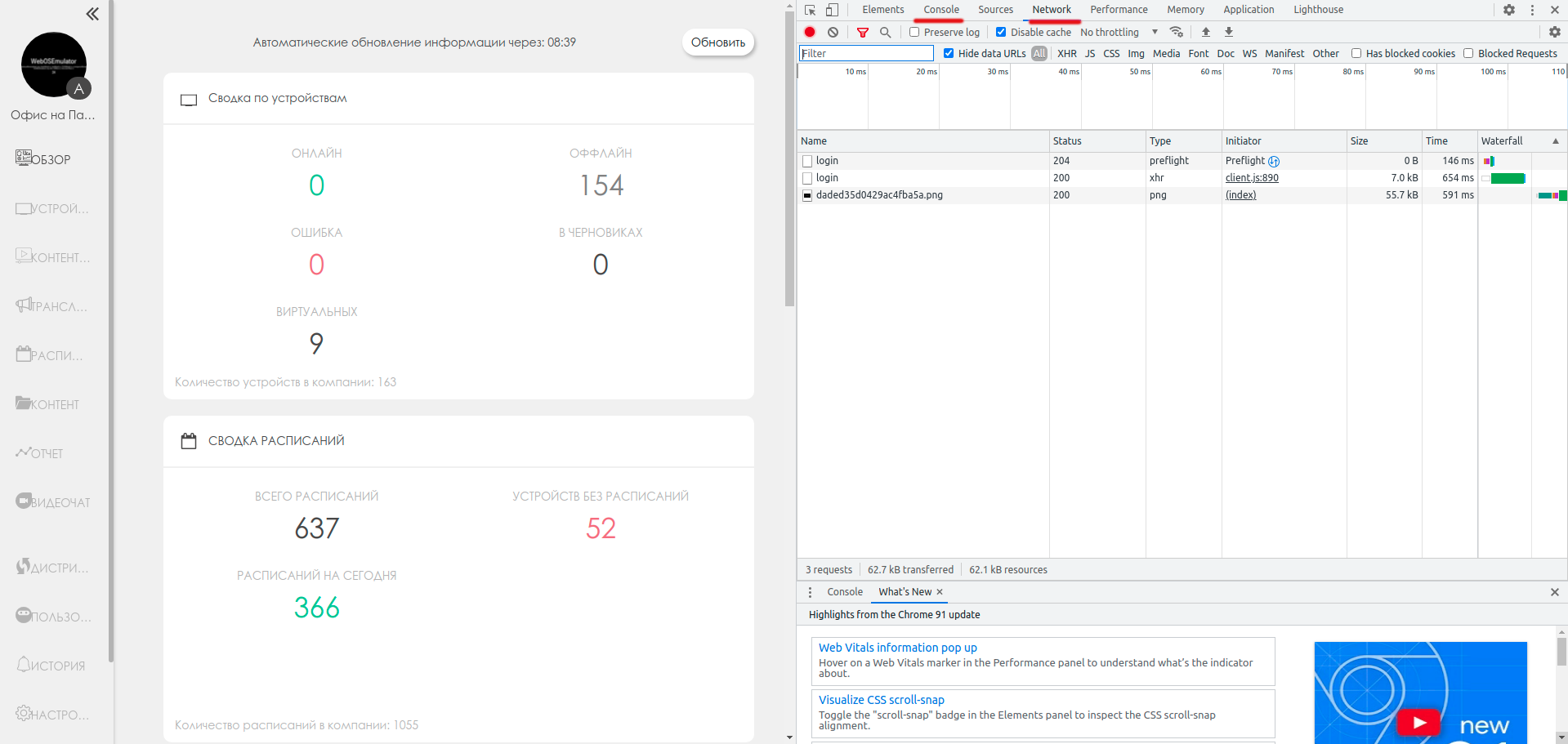DebugSmartPlayer/pt: различия между версиями
Admin (обсуждение | вклад) Новая страница: «DebugSmartPlayer» |
Admin (обсуждение | вклад) Новая страница: «==<span id="IntroduceDebugTools">Ferramentas de depuração </span> == A plataforma SmartPlayer fornece muitas ferramentas para depuração quando ocorre uma anor...» |
||
| Строка 1: | Строка 1: | ||
<languages/> | <languages/> | ||
==<span id="IntroduceDebugTools"> | ==<span id="IntroduceDebugTools">Ferramentas de depuração </span> == | ||
SmartPlayer | A plataforma SmartPlayer fornece muitas ferramentas para depuração quando ocorre uma anormalidade. | ||
==<span id="DebugGetLogs">Получение журнала с устройства (логи) </span>== | ==<span id="DebugGetLogs">Получение журнала с устройства (логи) </span>== | ||
Версия от 11:31, 27 августа 2021
Ferramentas de depuração
A plataforma SmartPlayer fornece muitas ferramentas para depuração quando ocorre uma anormalidade.
Получение журнала с устройства (логи)
Каждое клиентское приложение пишет журнал событий в свою внутреннею память устройства, при необходимости его можно получить и отправить для анализа в техническую поддержку SmartPLayer, чтобы получить максимально полезные логи сделайте следующие действия:
- В настройках устройства (Выбрать устройство -> В правом тулбаре Настройки), когда оно в онлайн статусе (зеленое) включите режим логирования Debug или Trace. Этим вы настроите устройство, чтобы оно писала более детальные сообщения по своей работе
- Постарайтесь воспроизвести нештатную ситуацию на устройстве
- Перейдите в карточку устройства (Выбрать устройство -> В правом тулбаре Информация) и выгрузите архив с журналом.
Существует два параметра:
- актуальные - выгрузится архив с журналом событий за текущий день, как следствие меньшего размера. Если сеть нестабильная, лучший выбор.
- полные - выгрузится архив с журналом событий за несколько дней. Может передавать большой обхем данных, сеть должна быть стабильнее.
Очистка устройства
Очистка устройства, позволяет удалить все данные приложения записанные с помощью ПО SmartPlayer, данные действия сбрасывают кеш приложения. Повторная регистрация устройства - не потребуется. Перейдите в карточку устройства (Выбрать устройство -> В правом тулбаре Информация) и нажмите значок "очистить", на выбор будет предложено два парметра:
- Удалить все файлы на устройстве - данный параметр удалить медиафайлы скаченный для оффлайн проигрывания контента. При следующем запуске приложения, елси актуальная трансляция не закеширована на устройстве, произойдет повторное скачивание файлов.
- Очистить локальное хранилище - данный параметр удалить метаданные необходимые для проигрывания в оффлайн режиме. При следующем запуске приложения, елси по актуальной трансляции не хватает метаданных, они будут получены с сервера SmartPlayer.
В зависимости от операционной системы клиентского приложения, оно будет или перезагружено или перезапущено.
Выгрузить журнал работы (логи) устройства на Android OS в оффлайн режиме
Если устройства не подключается к серверу, проверьте вначале доступ устройства к серверу. Для этого достаточно, открыть встроенный браузер на Android OS устройстве и вбить адрес сервера. Если подключение идет к https://cms.smartplayer.org, то вбейте https://api.smartplayer.org в результате должно показаться сообщение Cannot GET /, это говорит о том, что устройство "видит" сервер.
Если после проверки устройство остается оффлайн в личном кабинете (серым), можно забрать логи локально с устройства для последующей передачи их в тех. поддержку SmartPlayer. Для этого установите (или воспользуйтесь стандартным) файловым менеджером (например: ES File Manager), чтобы пройти по пути:
/sdcard/Android/data/org.smartplayer.android.client/files/Logs/*
Вставьте флешку (пердварительно отформатировав в fat32) в устройство и скопируйте содержимое всей папки. Далее передайте данные файлы в технический отдел SmartPlayer.
Определить к какой учетной записи принадлежит устройство (идетификация устройства)
Для идентификации устройства с пульта необходимо разблокировать устройство (если заблокирован пульт) и нажать на кнопку "1" на пульте, приложение покажет интерфейс в котором:
- Указано имя устройства (аналогично как в личном кабинете)
- Список учетных записей участвующих в компании, для которой зарегистрировано устройство
- Через какое время будет скрыта информация (в секундах)
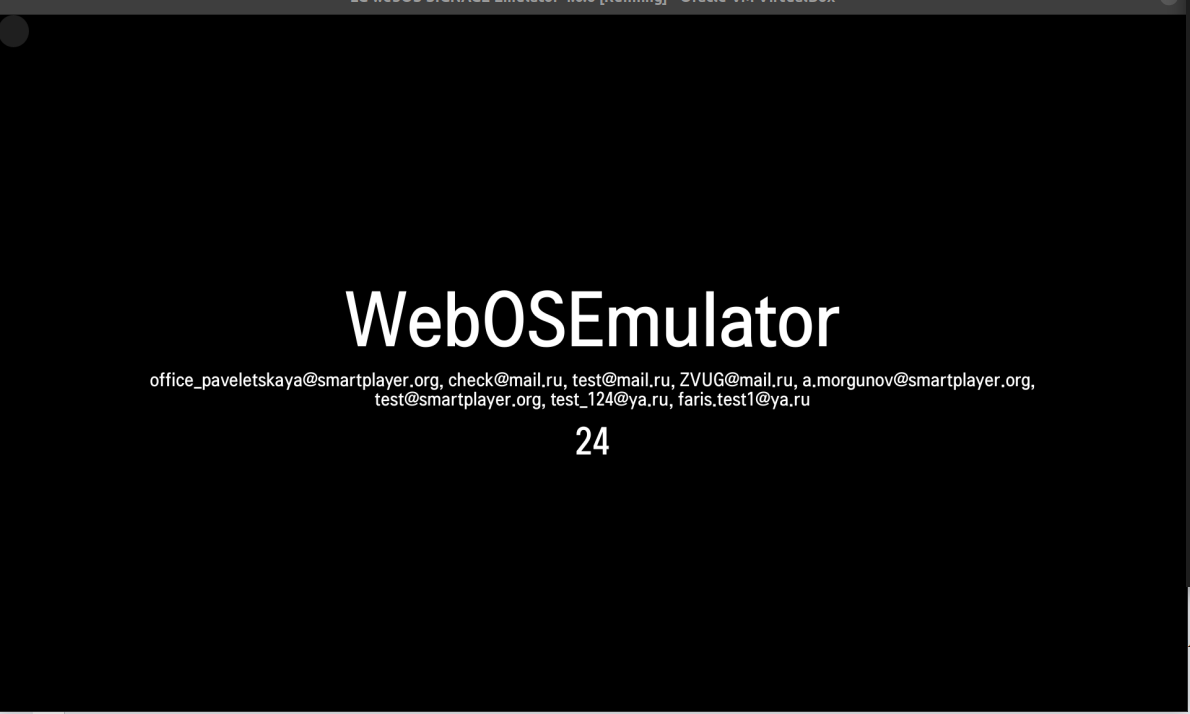
Интерфейс можно скрыть, не дожидаясь таймера нажав "2" на пульте
Поддержка платформ: WebOS/SSSP/BrightSign
Отображение локальной консоли
Иногда не понятно, что происходит с устройством и нет возможности получить логи через личный кабинет, тогда необходимо запустить локальную консоль отладки, для получения сообщений о проблеме. ![]() В случае с Android OS
В случае с Android OS
Для локальной консоли устройства с пульта необходимо разблокировать устройство (если заблокирован пульт) и нажать на кнопку "Blue" на пульте, далее необходимо сфотографировать в хорошем разрешении (чтобы читались строки) и прислать фото в support@smartplayer.org.
Интерфейс можно скрыть, не дожидаясь таймера нажав "Blue" на пульте
Поддержка платформ: WebOS/SSSP/BrightSign
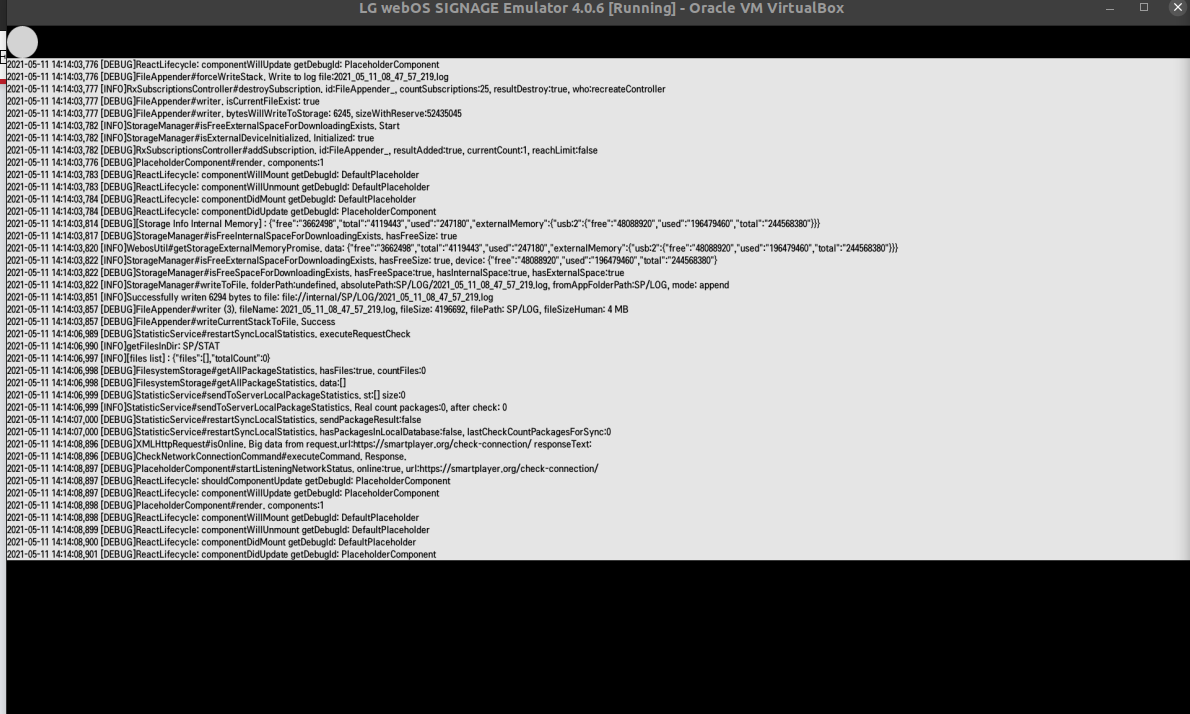
Получение отладочных сообщений от личного кабинета
Для анализа, что происходит в личном кабинете достаточно предоставить информацию с двух вкладок инструментов отладки браузера (Network и Console). Откройте в браузере Google Chrome инструменты отладки, нажав F12, далее произведите действие которое вызывает непонятное поведение. После этого сфотографируйте в читаемом качестве вкладки Network и Console. Далее пришлите данные на support@smartplayer.org или ответственному человеку за поддержку в вашем случае.